Oracle实验一
实验一 Oracle数据库管理系统的安装与管理工具
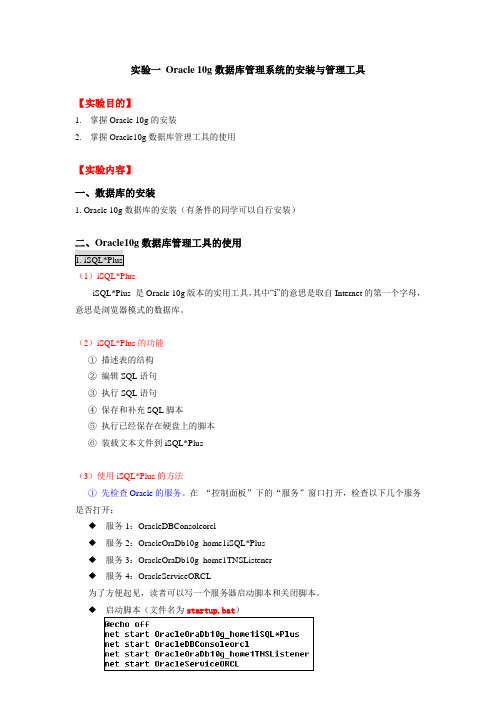
实验一Oracle 10g数据库管理系统的安装与管理工具【实验目的】1.掌握Oracle 10g的安装2.掌握Oracle10g数据库管理工具的使用【实验内容】一、数据库的安装1. Oracle 10g数据库的安装(有条件的同学可以自行安装)二、Oracle10g数据库管理工具的使用(1)iSQL*PlusiSQL*Plus 是Oracle 10g版本的实用工具,其中“i”的意思是取自Internet的第一个字母,意思是浏览器模式的数据库。
(2)iSQL*Plus的功能①描述表的结构②编辑SQL语句③执行SQL语句④保存和补充SQL脚本⑤执行已经保存在硬盘上的脚本⑥装载文本文件到iSQL*Plus(3)使用iSQL*Plus的方法①先检查Oracle的服务。
在“控制面板”下的“服务”窗口打开,检查以下几个服务是否打开:◆服务1:OracleDBConsoleorcl◆服务2:OracleOraDb10g_home1iSQL*Plus◆服务3:OracleOraDb10g_home1TNSListener◆服务4:OracleServiceORCL为了方便起见,读者可以写一个服务器启动脚本和关闭脚本。
◆启动脚本(文件名为startup.bat)关闭脚本(文件名为stop.bat)②在浏览器中输入http://localhost:5560/isqlplus,或者http://本机计算机名称:5560/isqlplus③在如图1所示的用户登录界面输入安装时设置的用户名(system)和口令(orcl)即可进入。
图1 iSQL*Plus的登录界面注意:“标识标识符”一栏如果安装时使用默认值Orcl,则这里可以填入Orcl,若是在本机登录,可以是空白的,则会连入默认数据库。
④测试数据库,输入“select * from scott.emp;”(1)SQL*PlusSQL*Plus 是安装Oracle dbms时安装在Windows中的另一个Oracle数据库控制台。
实验1 Oracle数据库使用初步
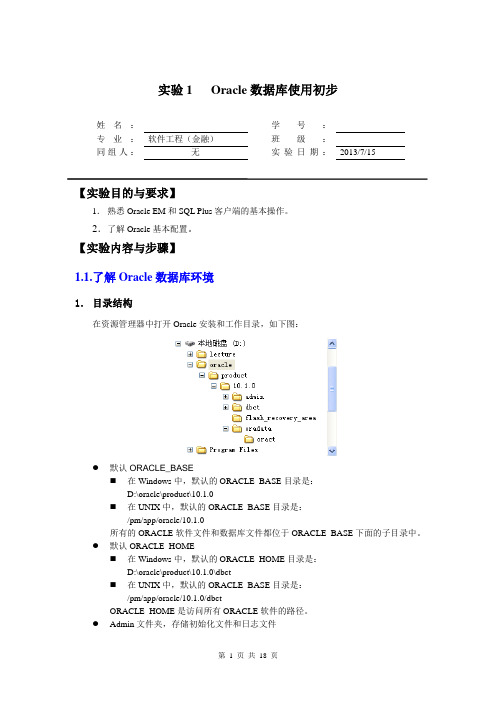
实验1Oracle数据库使用初步姓名:学号:专业:软件工程(金融)班级:同组人:无实验日期:2013/7/15【实验目的与要求】1.熟悉Oracle EM和SQL Plus客户端的基本操作。
2.了解Oracle基本配置。
【实验内容与步骤】1.1.了解Oracle数据库环境1.目录结构在资源管理器中打开Oracle安装和工作目录,如下图:●默认ORACLE_BASE⏹在Windows中,默认的ORACLE_BASE目录是:D:\oracle\product\10.1.0⏹在UNIX中,默认的ORACLE_BASE目录是:/pm/app/oracle/10.1.0所有的ORACLE软件文件和数据库文件都位于ORACLE_BASE下面的子目录中。
●默认ORACLE_HOME⏹在Windows中,默认的ORACLE_HOME目录是:D:\oracle\product\10.1.0\dbct⏹在UNIX中,默认的ORACLE_BASE目录是:/pm/app/oracle/10.1.0/dbctORACLE_HOME是访问所有ORACLE软件的路径。
●Admin文件夹,存储初始化文件和日志文件Oradata\oract文件夹,存储数据库数据文件.dbf、控制文件.ctl、重做日志文件.log2.查看“服务”管理器中相关的Oracle服务。
在打开服务管理器,查看与Oralce相关服务,如下图:Oracle相关服务3.查看注册表信息打开注册表查看器,查看Oracle安装后,在注册表中的信息,如下图:注册表项注册表相关键值语言的设置名称数据NLS_LANG SIMPLIFIED CHINESE_CHINA.ZHS16GBK其中:SIMPLIFIED CHINESE表示简体中文CHINA表示中文日期格式ZHS16GBK表示编码NLS_LANG格式:NLS_LANG=language_territory.charset有三个组成部分(语言、地域和字符集),每个组成成分控制了NLS子集的特性。
Oracle数据库管理-实验指导

实验一Oracle安装与维护一、实验目的1.了解并掌握Oracle 10的安装方法2.了解并掌握测试安装好的Oracle 10g的方法二、实验内容及步骤1.安装步骤(1)运行setup.exe,出现“Oracle Database 10g安装”画面。
(2)“下一步”进入“Oracle Universal Installer:指定文件位置”,设置源“路径”、“名称”和目的“路径”。
(3)“下一步”进入“Oracle Universal Installer:选择安装类型”,选择安装类型。
(4)保持默认值,下一步,进入“Oracle Universal Installer:选择数据库配置”,选择数据库配置。
(5)保持默认值,下一步,进入“Oracle Universal Installer:指定数据库配置选项”,指定“全局数据库名”和“SID”,对这两个参数的指定一般相同,例如:oract。
也可以将“全局数据库名”设置为域名。
例如:如果选择“创建带样本方案的数据库,OUI会在数据库中创建HR、OE、SH等范例方案(sample schema)(6)下一步,进入“Oracle Universal Installer:选择数据库管理选项”。
(7)保持默认值,下一步,进入“Oracle Universal Installer:指定数据库文件存储选项”。
(8)保持默认值,下一步,进入“Oracle Universal Installer:指定备份和恢复选项”。
(9)保持默认值,单击“下一步”,进入“Oracle Universal Installer:指定数据库方案的口令”,对不同的帐户设置不同的口令。
(10)单击“下一步”,继续安装,进入“Oracle Universal Installer:概要”。
(11)单击“安装”,开始安装过程,大约半小时。
(12)数据库创建完成时,显示“Database Configuration Assistant”窗口。
oracle总实验报告

实验一Oracle数据库创建及SqlPlus的启动与退出一、实验目的1、掌握使用DBCA建立、删除和管理数据库模板;2、掌握sqlplus工具的启动和退出;二、实验内容1、用DBCA建立数据库;2、用DBCA删除数据库;3、用SQL Plus测试数据库正确;4、用DBCA管理数据库模板;5、基于DOC方式启动和退出sqlplus(1)单击“开始”菜单,选择运行选项,在运行对话框中输入cmd,进入Dos控制台以后在提示符下键入sqlplus-?比如:sqlplus scott/tiger@sa(2)在sql提示符下使用输入查询语句“select * from scott.emp”。
(3)执行完成后,输入quit或exit命令返回Dos控制台。
6、基于Windows方式启动与关闭sqlplus(1)单击“开始”按钮,在程序组中选择\Oracle-orahome92\application development\sql plus 选项。
在打开的对话框中输入用户名、密码和服务器名进行登陆。
(2)当成功连接后,可以来验证:比如输入查询语句:select * from scott.emp。
(3)使用Disconnect命令中断与数据库的会话连接;如果再次连接可以使用Connect命令。
比如输入connect system/manager@sa。
(4)如果想更改口令,可以使用Password命令。
(5)如果想从SQL*PLUS中退出,在SQL提示下输入Quit或Exit返回到Windows界面。
三、实验过程与步骤:1、用DBCA建立数据库;(1) 启动DBCA后,出现欢迎画面后,选择创建数据库,单击下一步。
(2) 选择数据库类型(3) 输入全局数据库名称和SID(4)设置数据库选项(5)创建数据库过程2、用DBCA删除数据库;过程同建立数据库相同,在选择时,要选择删除数据库。
3、用SQL Plus测试数据库正确;(使用Connect命令)4、用DBCA管理数据库模板;过程:开始——所有程序——DBCA——管理模板——下一步……5、基于DOC方式启动和退出sqlplus(1)单击“开始”菜单,选择运行选项,在运行对话框中输入cmd,进入Dos控制台以后在提示符下键入sqlplus-?比如:sqlplus scott/tiger@sa(2)在sql提示符下使用输入查询语句“select * from scott.emp”。
Oracle实验
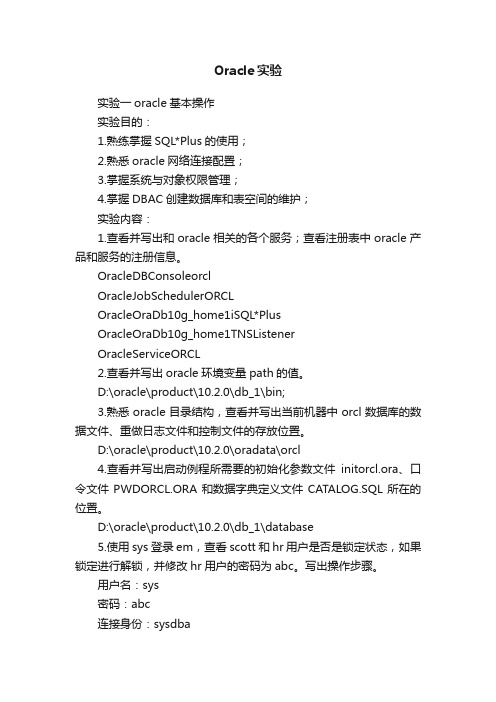
Oracle实验实验一oracle基本操作实验目的:1.熟练掌握SQL*Plus的使用;2.熟悉oracle网络连接配置;3.掌握系统与对象权限管理;4.掌握DBAC创建数据库和表空间的维护;实验内容:1.查看并写出和oracle相关的各个服务;查看注册表中oracle产品和服务的注册信息。
OracleDBConsoleorclOracleJobSchedulerORCLOracleOraDb10g_home1iSQL*PlusOracleOraDb10g_home1TNSListenerOracleServiceORCL2.查看并写出oracle环境变量path的值。
D:\oracle\product\10.2.0\db_1\bin;3.熟悉oracle目录结构,查看并写出当前机器中orcl数据库的数据文件、重做日志文件和控制文件的存放位置。
D:\oracle\product\10.2.0\oradata\orcl4.查看并写出启动例程所需要的初始化参数文件initorcl.ora、口令文件PWDORCL.ORA和数据字典定义文件CATALOG.SQL所在的位置。
D:\oracle\product\10.2.0\db_1\database5.使用sys登录em,查看scott和hr用户是否是锁定状态,如果锁定进行解锁,并修改hr用户的密码为abc。
写出操作步骤。
用户名:sys密码:abc连接身份:sysdba1点击管理,用户,选择scott点击编辑,点击未锁定,点击应用用户,选择hr点击编辑,点击未锁定,输入口令:abc,确认口令:abc,点击应用6.使用sys登录SQL*Plus,查看系统中各表空间的状态,使用数据字典DBA_TABLESPACES,写出相关的命令。
Connect sys/abc@orcl as sysdbaSelect * from dba_tablespace;7.使用scott登录SQL*Plus,查看该用户下有哪些表,并查看dept表和emp 表结构以及表中数据;使用hr连接SQL*Plus,查看该用户下有哪些表,并查看jobs 表和employees表结构以及表中的数据,写出完成以上操作的各个命令。
Oracle实验报告
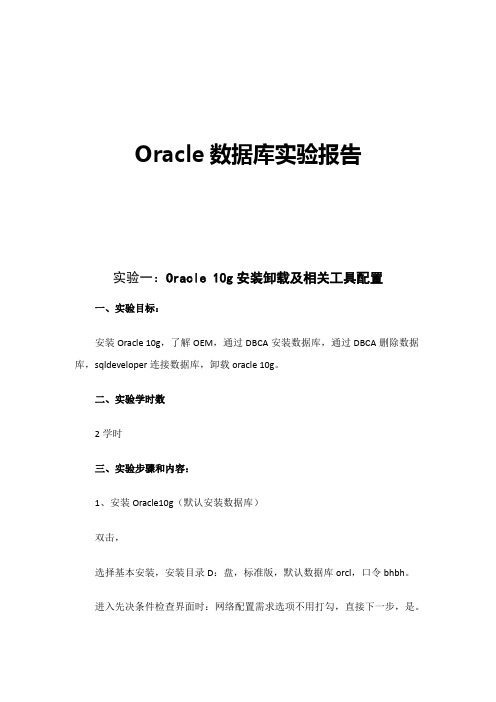
Oracle数据库实验报告实验一:Oracle 10g安装卸载及相关工具配置一、实验目标:安装Oracle 10g,了解OEM,通过DBCA安装数据库,通过DBCA删除数据库,sqldeveloper连接数据库,卸载oracle 10g。
二、实验学时数2学时三、实验步骤和内容:1、安装Oracle10g(默认安装数据库)双击,选择基本安装,安装目录D:盘,标准版,默认数据库orcl,口令bhbh。
进入先决条件检查界面时:网络配置需求选项不用打勾,直接下一步,是。
直到安装成功。
2、登陆和了解OEM主要是已网页的形式来对数据库进行管理。
- OraDb10g_home1->配置和移植工具->Database Configuration Assistant->删除数据库->……4、通过DBCA安装数据库xscj程序->Oracle - OraDb10g_home1->配置和移植工具->Database Configuration Assistant->创建数据库->……5、sqldeveloper连接数据库打开sqldeveloper,新建连接连接名:system_ora用户名:system口令:bhbh主机名:本机计算机名SID:xscj测试,显示成功,连接,保存。
6、卸载oracle 10gWindows下1>停止所有Oracle服务,点Universal Installer卸载2>删除注册表中的所有关于Oracle项在HKEY_LOCAL_MACHINE\SOFTWARE下,删除Oracle目录3>删除硬盘上所有Oracle文件。
(1)Oracle安装文件(2)系统目录下,在Program files文件夹中的Oracle文件四、上机作业根据实验步骤完成逐个实验目标中的任务。
五、心得体会通过这次的实验,我了解了oracle数据库的情况。
《Oracle数据库》实验报告一
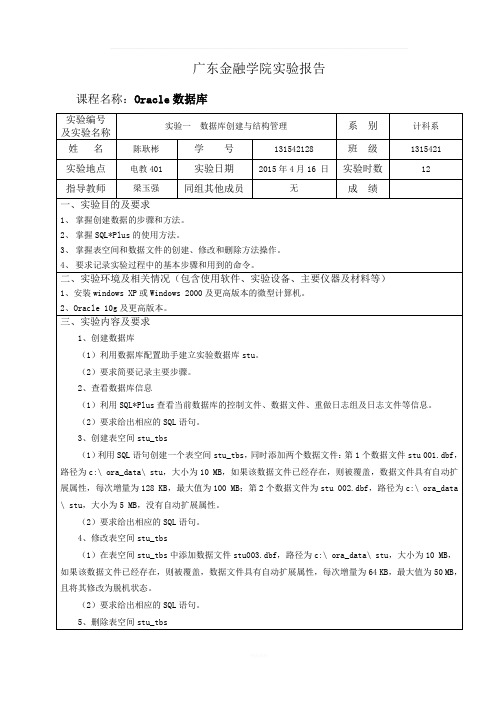
4、修改表空间stu_tbs
(1)在表空间stu_tbs中添加数据文件stu003.dbf,路径为c:\ ora_data\ stu,大小为10 MB,如果该数据文件已经存在,则被覆盖,数据文件具有自动扩展属性,每次增量为64 KB,最大值为50 MB,且将其修改为脱机状态。
copy c:\oracle\product\10.2.0\oradata\orcl\control01.ctl d:\oracle\product\10.2.0\oradata\orcl\control04.ctl
copy e:\oracle\product\10.2.0\oradata\orcl\control01.ctl e:\oracle\product\10.2.0\oradata\orcl\control05.ctl
熟悉了使用Configuration Assistant创建数据库的过程,实现查询,创建,修改等Oracle语句。
六、教师评语
1、完成所有的实验内容,实验步骤和实验结果基本正确。
2、至少完成主要的实验内容,实验步骤和实验结果基本正确。
3、仅完成部分的实验内容,实验步骤和结果基本正确。
4、虽然完成了主要实验内容,但是实验步骤和结果存在多处重大错误。
四、实验步骤及结果(包含简要的实验步骤流程、结论陈述)
1、创建数据库
(1)选择“Database Configuration Assistant”命令,启动DBCA
(2)进入操作界面,选择“创建数据库”, 设置“全局数据库的名”和“实例名”
(3)为账户设置口令
(4)设置数据库存储类型和存储位置(选择存储类型为“文件类型”,存储位置为“使用模板中的数据库文件位置”)
oracle实验1

实验一Oracle 11g数据库入门一、实验目的1、了解在Windows下安装Oracle 11g需要满足的软、硬件要求。
2、熟悉Oracle 11g在Windows下的安装步骤。
3、熟练掌握Oracle数据库配置工具及网络配置工具。
4、熟悉PL/SQL Developer环境,熟练掌握其操作方法。
5、掌握PL/SQL Developer环境下表的定义、数据的操作及表的导入/导出。
二、实验内容1、在开始菜单中找到PLSQL Developer,打开出现如下所示登陆界面:首先输入用户名“SYS”,密码为“Orcl”,进入PLSQL Developer界面登录数据库服务器。
2、在左窗格中找到USERS项,单击右键选择“新建”,创建一个角色权限为dba 的数据库用户(用户名自定),设置其默认的表空间为USERS表空间,临时表空间为Temp表空间。
3、退出SYS登录,用自己创建的数据库用户登录服务器,并在其模式下创建如下三个关系:(1)“学生”关系S由学号(Sno)、姓名(Sname)、性别(sex)、民族(nation)、政治面貌(political)、出生日期(birth)、学院(college)、专业(Major)属性组成,关系模式为:S (Sno,Sname,sex,nation,political,birth,college,Major) (2)“课程”关系C由课程号(Cno)、课程名(Cname)、学分(Credit)、课程性质(property)、学期(Term)属性组成,关系模式为:C (Cno,Cname,Credit,property,Term)(3)“选课”关系SC由学号(Sno)、课程号(Cno)、成绩(Grade)三个属性组成,关系模式为:SC(Sno,Cno,Grade)要求:(1)创建各个表的主键,有外键的创建外键。
(2)Sname和Cname属性列取值非空。
(3)Term属性列取值只能为1、2、3、4、5、6或7。
- 1、下载文档前请自行甄别文档内容的完整性,平台不提供额外的编辑、内容补充、找答案等附加服务。
- 2、"仅部分预览"的文档,不可在线预览部分如存在完整性等问题,可反馈申请退款(可完整预览的文档不适用该条件!)。
- 3、如文档侵犯您的权益,请联系客服反馈,我们会尽快为您处理(人工客服工作时间:9:00-18:30)。
学号:20164477 姓名:陈家凤
实验一安装和使用Oracle数据库
【实验目的】alter data database
1.掌握Oracle软件安装过程,选择安装组件
2.掌握建立Oracle数据库,配置网络连接
3.掌握Oracle企业管理器的基本操作
4.使用SQL*Plus,登录到实例和数据库
5.掌握命令方式的关闭和启动实例及数据库
【实验内容】
1.查看已安装的Oracle组件
2.查看服务,记录下和数据库有关的服务名,将他们设为手动方式,
启动相关服务。
3.配置监听器,查看是否在服务中有LISTENER,是否能启动。
4.配置本地net服务,提示:设置正确的服务器地址和端口号。
5.打开SQL*Plus,用SYS和SYSTEM用户名和密码
6.思考题:有几种打开SQL*Plus的方法?分别是什么?
1)直接打开SQL PLUS即窗口方式
2)Cmd命令行方式
7.用命令关闭实例和数据库,记录命令
SQL>shutdown immediate
8.用命令以NOMOUNT的方式启动实例,再加载数据库,打开数据
库。
SQL>startup nomunt
SQL>alter data database mount;
SQL> alter data database open;
SQL>startup。
